 Tjenestene MMC Snap-In har to visninger, nemlig Standard og Utvidet . Den utvidede visningen gir informasjon om den valgte tjenesten på venstre side av detaljruten. Den inneholder også lenker for å starte, stoppe eller pause den valgte tjenesten. Hvis du har en liten skjerm og trenger mer skjermeiendommer, kan du konfigurere Services MMC til å åpne i standardvisning som standard.
Tjenestene MMC Snap-In har to visninger, nemlig Standard og Utvidet . Den utvidede visningen gir informasjon om den valgte tjenesten på venstre side av detaljruten. Den inneholder også lenker for å starte, stoppe eller pause den valgte tjenesten. Hvis du har en liten skjerm og trenger mer skjermeiendommer, kan du konfigurere Services MMC til å åpne i standardvisning som standard.
Åpne tjenester MMC Snap-In i forfattermodus
Du kan bruke MMC i forfattermodus til å opprette nye konsoller eller endre eksisterende konsoller. Følg disse trinnene for å angi Tjenester MMC-start i standardvisning som standard.
1. Klikk Start, Kjør og skriv % windir% \ system32
2. Sikkerhetskopier filen Services.msc og lagre på et trygt sted
3. Høyreklikk på filen Services.msc, og velg Forfatter
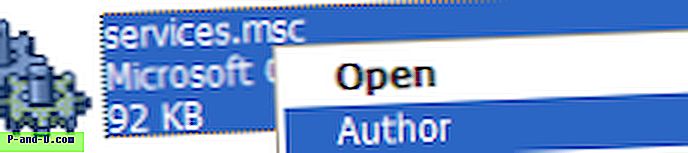
Tjenestene MMC Snap-In åpnes i Forfattermodus, der du kan tilpasse vindusstørrelse, rutebredde, visningsmodus ( Standard eller Utvidet ) osv.
4. Tilpass Snap-In tilsvarende.
5. Fra Fil- menyen klikker du Lagre for å lagre innstillingene.
6. Gå ut av tjenesten MMC, som for øyeblikket er i forfattermodus.
Nå åpner Tjenester MMC (services.msc) normalt og se om innstillingene blir brukt.





